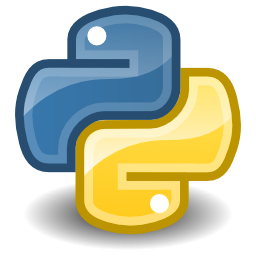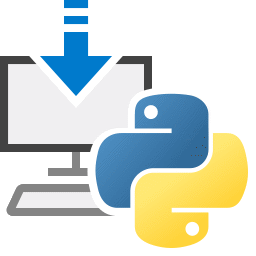风讯DotNetCMS下载
软件介绍
风讯DotNetCMS是国内优秀的网站内容管理系统,功能丰富强大。除了基本的文本编辑外,还可以导入图片、音频、视频等多媒体文件,并具有丰富的内容模型,包括新闻、下载、图片等、统计等类型,满足实际需求更多用户。

安装说明:
1.2系统安装
1.2.1本地安装:
1.2.1.1 拷贝安装文件设置权限
将安装文件拷贝到网站根目录,并给予网站文件以修改的权限,Windows Server2003 IIS默认站点用户(其他版本的操作系统用户,请参考微软使用方法进行权限设置),请直接对User用户设置修改权限,可参考如下设置,设置后将权限运行到子文件夹:
1.2.1.2 开始安装
通过浏览器地址栏目输入域名+安装程序路径执行系统安装,安装路径如:
http://域名或ip/Install/Index.aspx。
1.2.2 Win7/Win8安装:
1) 请将产品安装文件拷贝到网站根目录,并给予网站文件以修改的权限;Win8权限操作设计如下右键网站根目录,选择"属性"选项,在弹出属性窗口中,选择"安全"选项;
2) 在打开的文件属性菜单中,点击编辑对网站文件权限进行编辑,这里以本地IIS用户安装为实例,对IIS默认用户Users组进行权限设置;点击权限设置"高级"按钮进行权限设置。
3) 在弹出的文件高级属性菜单中,点击"禁用继承"并点击确认。
4) 通过步骤3完成操作,点击确认按钮后,返回到网站文件属性,点击权限编辑。
5) 在弹出权限设置的窗体中,选择对应的用户,勾选修改权限。
6) 通过IIS新建站点。
7) Win7、Win8、Server2008操作系统在安装IIS,系统可能自带.Net Framework v4.0,需要用户通过IIS应用池编辑,手动选择2.0.NET框架的版本。
8) 完成上述步骤设置后,请通过浏览器输入安装路径进行安装,安装路径为:
http://域名/Install/Index.aspx,如步骤6中新建网站的安装路径为:
http://192.168.20.133:8080/manage/login.aspx
9) 安装时,请根据安装提示进行各步骤的安装,当安装进行到第3部时,请选择数据库进行安装,由于MSSQL数据库运用存储过程处理,系统运行更高效,且系统默认MSSQL数据库,安装时,需用户填写产品授权序列号(商业版本请填写风讯官方提供的授权序列号)、数据库登录信息(数据库登录IP、用户名、密码均由客户端设置),数据库默认表名用户可修改,设置完成后,点击"创建数据库"按钮系统自动创建数据库。
10) 当运行到创建管理员步骤时,请用户输入后期管理系统的登录密码,请务必牢记输入的登录信息,以便下次登录系统。
11) 完成上述步骤操作后,系统完成安装,请通过创建的管理员信息登录系统进行管理。
1.2.3安全设置:
安全设置是服务器管理最重要的设置,建议用户在创建完网站后,将会员上传、模板(userfiles、files、Templets、html、Logs)的可后执行权限设置为无,这样可以杜绝网站相关的安全隐患。
- 相关软件